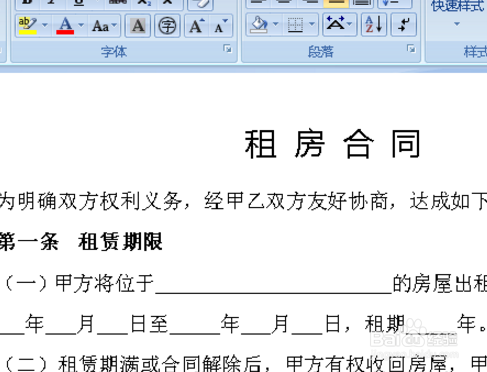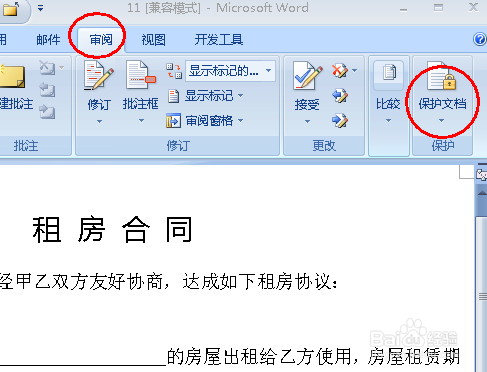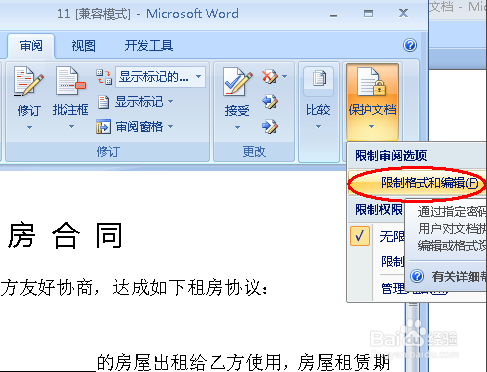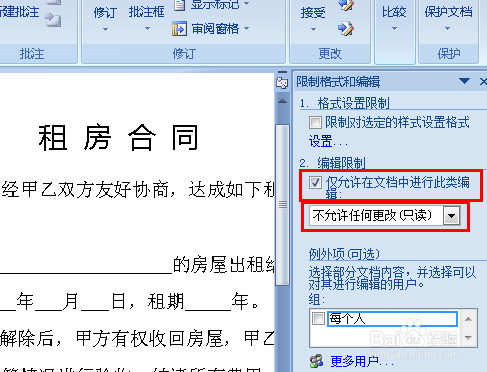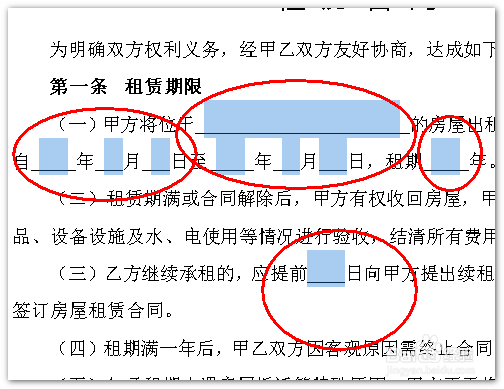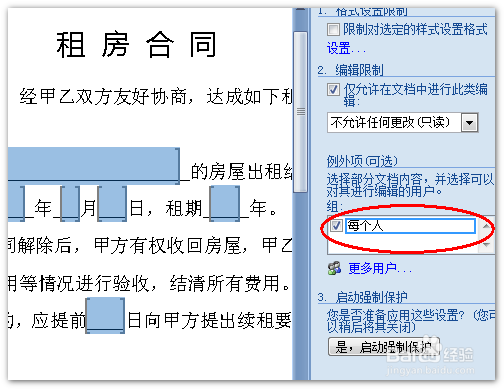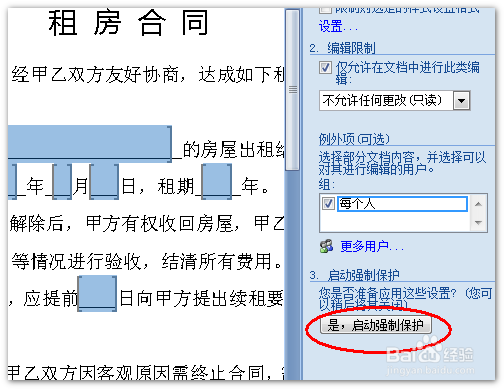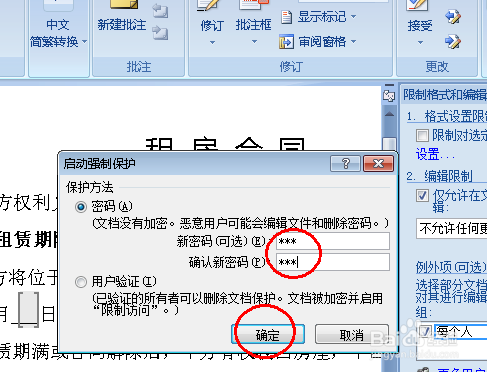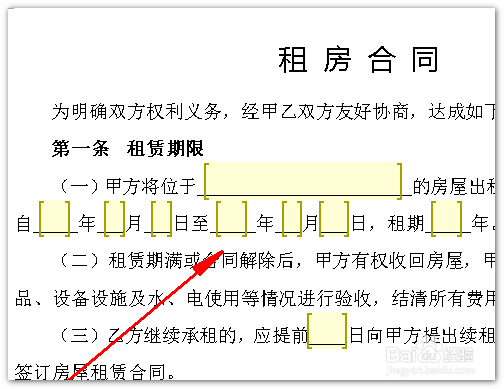word文档表格局部受限制
1、打开需要操作的Word文档,下面一份租房合同为示例。
2、点击“审阅”菜单栏下的“保护文档”。
3、点击“设置格式和编辑”。
4、右边会出现设置限制编辑的对话框,勾选“仅允许在文档中进行此类编辑”,下方咽疖纲掇状态中显示“不允许任何更改(只读)”。
5、选中所有允许编辑的区域。
6、在右边的设置框中勾选例外项下的“每个人”。
7、点击右边对话框中3下面的“是,启动强制保护”。
8、在弹出的小对话框中设置密码,点击确定。
9、文档中只有黄色区域可编辑。
声明:本网站引用、摘录或转载内容仅供网站访问者交流或参考,不代表本站立场,如存在版权或非法内容,请联系站长删除,联系邮箱:site.kefu@qq.com。